Không giống như trên điện thoại Android khi việc tùy biến khá là dễ dàng thì ở hệ điều hành iOS, iFan chỉ có thể sử dụng những gì mà Apple cung cấp. Trong đó, người dùng chỉ có thể tùy biến iPhone theo ý thích cá nhân khi thực hiện thao tác jailbreak thiết bị.
Nội dung bài viết
- Cách thay đổi font chữ trên iPhone và những lưu ý khi thay đổi font chữ
- 1. Các bước thay đổi font chữ trên iPhone
- 1.1. Tải về ứng dụng cài đặt font chữ
- 1.2. Tải phông chữ
- 1.3. Cài đặt font chữ
- 1.4. Sử dụng font chữ
- 2. Cách gỡ bỏ font chữ đã cài đặt
- 1. Các bước thay đổi font chữ trên iPhone
Cách thay đổi font chữ trên iPhone và những lưu ý khi thay đổi font chữ
Tuy nhiên, hành động này sẽ khiến cho iPhone sẽ bị từ chối bảo hành từ các hệ thống kinh doanh. Thế nên, nếu muốn tùy chỉnh theo sở thích thì người dùng iOS phải vượt qua khuôn phép của Apple.
Khi chúng ta sử dụng một thiết bị công nghệ, bên cạnh việc thay đổi hình nền, giao diện,… cho đúng với sở thích cá nhân thì người dùng cũng muốn thay đổi cả font chữ để dễ đọc và thú vị hơn. Vậy làm cách nào để có thể thực hiện thao tác này trên iPhone mà không cần phải jailbreak thiết bị?
Với ứng dụng được Viện Di Động chia sẻ dưới đây, người dùng có thể cài đặt gần như mọi font chữ TrueType (.ttf) hoặc OpenType (.otf) trên hệ điều hành iOS như iPhone hay iPad của mình. Dù chúng ta không thể thay đổi font chữ trên hệ thống mặc định, thế những font chữ mới vẫn sẽ có trong Word, Excel, PowerPoint, Pages, Numbers, Keynote và nhiều ứng dụng khác.
1. Các bước thay đổi font chữ trên iPhone
1.1. Tải về ứng dụng cài đặt font chữ
Hiện nay trên Apple Store có rất nhiều ứng dụng đổi font chữ dành cho iPhone và iPad tuy nhiên nổi bật nhất trong đó là các ứng dụng như iFont, AnyFont và Fonteer. Điểm nổi bật ở 3 ứng dụng này có giao diện trực quan và cách cài đặt dễ dàng. Hơn nữa, chúng cho phép người dùng cài đặt font chữ ở định dạng .ttf hoặc .otf, đồng thời cũng hỗ trợ các tập tin .zip với các phông .ttf hoặc .otf.
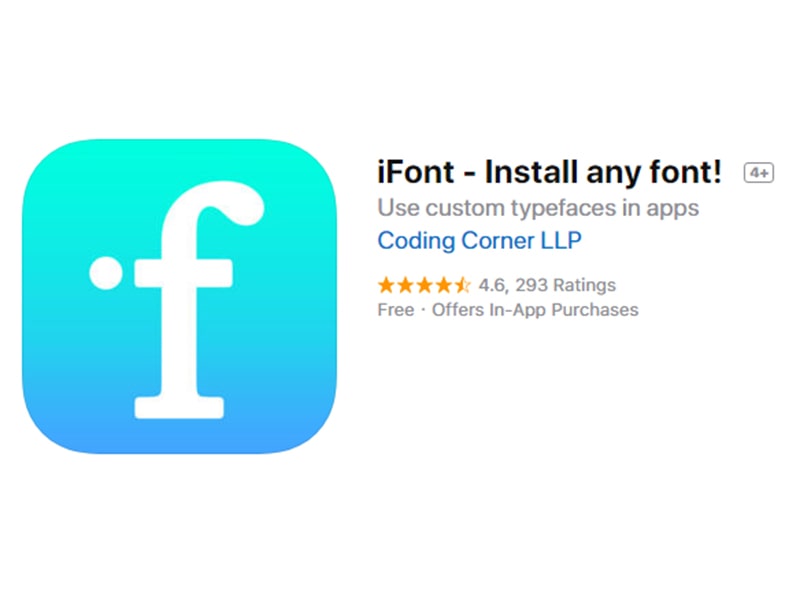
Những ứng dụng như iFont có giao diện trực quan và dễ dàng cài đặt
Cả ba ứng dụng trên có cách hoạt động tương tự nhau nhưng giao diện sẽ có khác biệt chút ít. Nếu như iFont miễn phí với hỗ trợ quảng cáo và người dùng có thể loại bỏ quảng cáo với chi phí 0,99 USD thì ứng dụng mang tên AnyFont có giá 1,99 USD cho một bộ font đầy đủ hơn. Trong Fonteer phiên bản thường cho phép người dùng tải ba font chữ nhưng để sử dụng nhiều font chữ hơn, chúng ta sẽ phải trả thêm phí là 1,99 USD.
1.2. Tải phông chữ
Việc cần làm đầu tiên là người dùng tìm font chữ muốn cài đặt cho iPhone/ iPad của mình. Sau đó, chọn “Download” ở cuối ứng dụng để xem danh sách font chữ từ thư viện font chữ của Google.
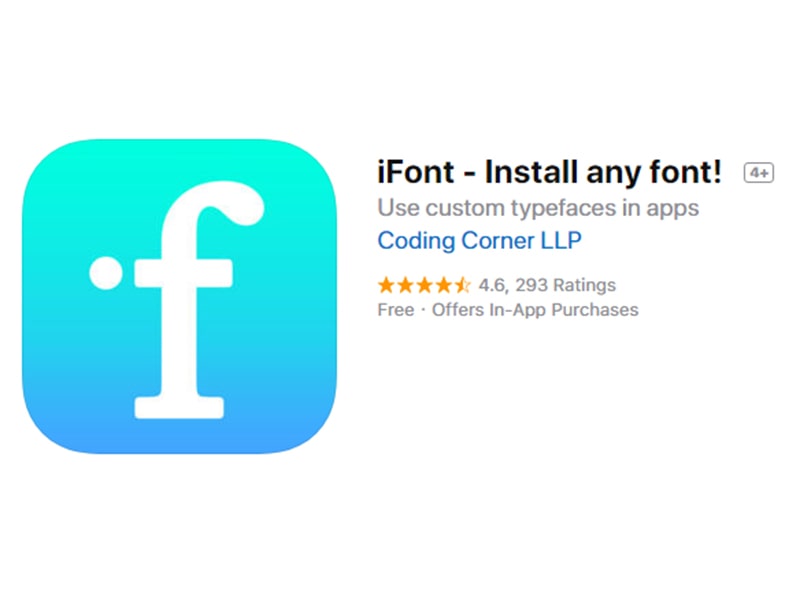
Download phông chữ về máy
Tiếp đến chúng ta sẽ tìm thấy hàng loạt những font chữ đang có trong thư viện này và nhấn vào nút Get để tải về thiết bị. Nếu không thao tác bằng ứng dụng, người dùng cũng có thể tải xuống font chữ từ web bằng cách truy cập trang web của iFont và tải xuống từ Safari. Nếu font chữ có sẵn dưới dạng tập tin .zip, .ttf hoặc .otf, chúng ta sẽ thấy tùy chọn “Open in iFont” khi vừa tải về.
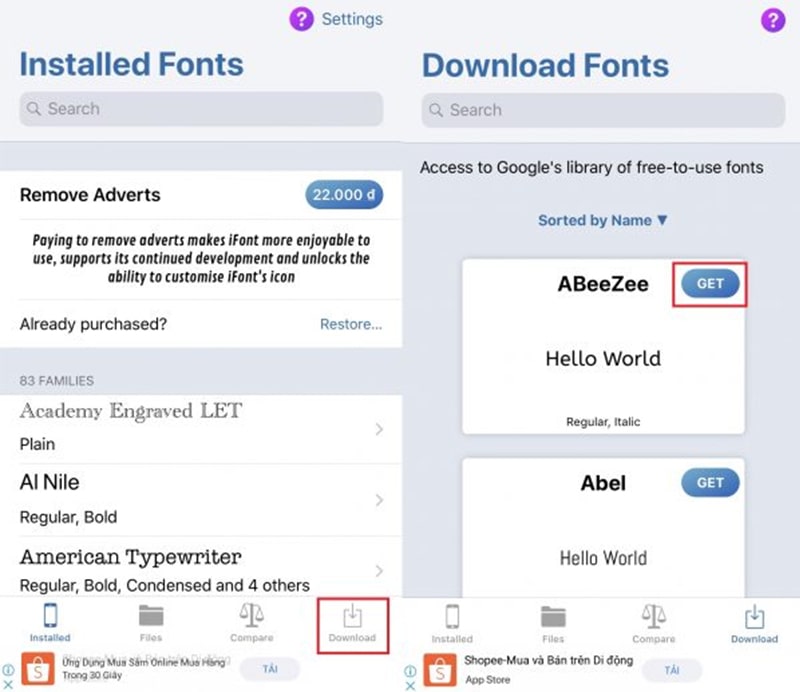
Chọn mở font trong ứng dụng vừa cài đặt
Nếu không thấy “Open in iFont” hoặc tùy chọn tương tự cho ứng dụng font chữ, hãy nhấn “More” và chọn “Copy to iFont”. Từ đó, chúng ta sẽ được nhắc nhập font chữ từ file đã tải xuống vào ứng dụng iFont. Hoặc có thể lưu các font chữ này vào một phần mềm nào đó như iCloud Drive.
1.3. Cài đặt font chữ
Sau những bước này, những font chữ đã tải xuống vẫn chưa được cài đặt trên toàn hệ thống và để cài đặt font chữ để sử dụng trên iPhone, người dùng tìm tùy chọn cài đặt trong ứng dụng iFont để hoàn thành những bước cuối cùng.
Đầu tiên, hãy nhấn vào tùy chọn “Files” ở cuối ứng dụng, một danh sách các tập tin đã tải xuống sẽ hiển thị để bạn lựa chọn. Để cài đặt font chữ, hãy chọn nó trong danh sách rồi chạm vào tùy chọn “Install on [Tên thiết bị]”.
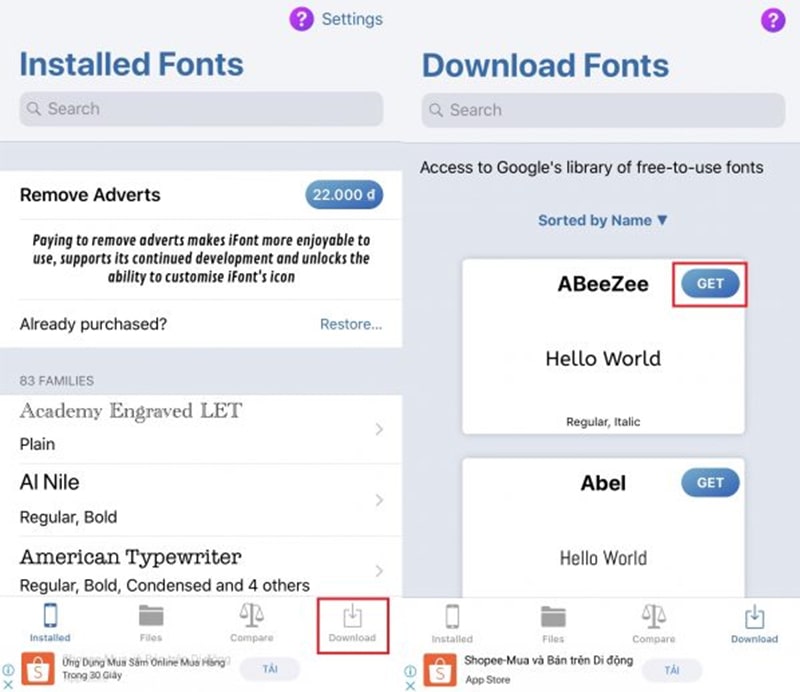
Chọn font chữ để cài đặt cho iPhone
Nhấn Cho phép (Allow) khi được nhắc mở profile cấu hình trong ứng dụng Settings. Nhấn Cài đặt (Install), nhập mã PIN khi được nhắc cài đặt các font chữ mà chúng ta đã chọn. Tại đây, người dùng có kiểm tra xem nó an toàn hay không bằng cách chạm vào More Details để biết chính xác profile về font chữ sắp cài đặt.
Sau đó, một cảnh báo sẽ hiện ra nhưng chúng ta không cần quá chú tâm về nó bởi đây là những thông báo không quan trọng có ảnh hưởng đến thiết bị sau khi cài đặt. Hãy nhấn vào Xong (Done) để hoàn tất thao tác.
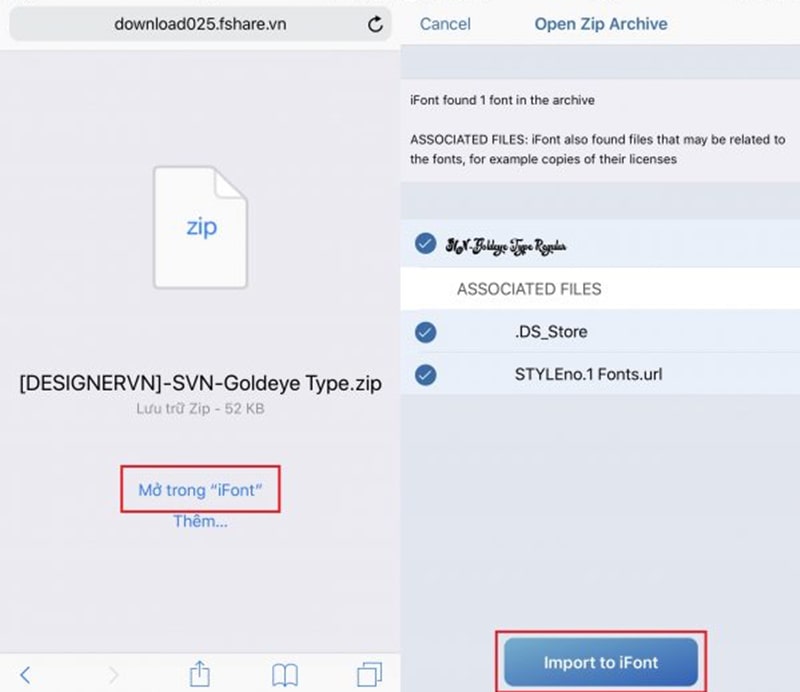
Cho phép cài đặt
Người dùng cũng có thể chọn tùy chọn “Bulk Install” để cài đặt nhiều font chữ cùng một lúc. Bây giờ font chữ sẽ xuất hiện trong bất kỳ ứng dụng nào hỗ trợ chúng.
1.4. Sử dụng font chữ
Những font chữ đã được cài đặt sẽ xuất hiện trong menu font chữ trong từng ứng dụng khác nhau cùng với font chữ chuẩn của iPhone/ iPad.
Tại đây, để thay đổi qua lại giữa những font chữ, chúng ta không phải phải thao tác nhiều bước mà chỉ cần nhấn vào bất kỳ nút “Font” trên ứng dụng. Sau đó chọn lựa những font chữ đã cài đặt trong danh sách và áp dụng nó cho thiết bị của mình.
2. Cách gỡ bỏ font chữ đã cài đặt
Nếu chúng ta vô tình tải về một font chữ không thích và muốn xóa nó ra khỏi hệ thống để tối ưu hóa bộ nhớ thiết bị, chúng ta có thể xem danh sách các font chữ đã cài đặt thông qua các bước: Cài đặt (Settings) > Cài đặt chung (General) > Cấu hình (Profiles).
Tại đây, nếu như chúng ta cài đặt nhiều font chữ cùng lúc thì ta sẽ thấy tìm một hồ sơ chứa những font chữ đó. Nếu đã cài đặt từng font chữ thì sẽ có nhiều profile, mỗi profile này chứa một font chữ. Chọn Chi tiết khác (More Details) để xem chính xác font chữ nào nằm trong đó.

Xóa cấu hình khi chúng ta muốn xóa các font chữ khỏi hệ thống
Để xóa chúng khỏi hệ thống, hãy chọn Xóa cấu hình (Remove Profile). Sau thao tác này, hệ thống sẽ xóa cấu hình và mọi font chữ đi kèm ra khỏi thiết bị của bạn.
Với những thao tác kể trên, người dùng iPhone giờ đây đã có thể tùy biến font chữ theo ý thích của mình mà không cần phải lo lắng về tình trạng lỗi font khó chịu. Hơn hết là những phần mềm này đều rất an toàn cho thiết bị của chúng ta.
>>> Đừng quên truy cập vào fanpage Viện Di Động mỗi ngày để tham khảo thêm nhiều tin tức và thủ thuật mới mỗi ngày nhé!
Viện Di Động
Xem thêm:
- Thủ thuật xem pass Wifi trên điện thoại iPhone cực đơn giản
- Cách khắc phục lỗi điện thoại không thông báo cuộc gọi nhỡ đơn giản nhất
- Thủ thuật ngăn Facebook theo dõi người dùng iPhone
Viện Di Động









